Giải bài tập tin học lớp 4 chân trời sáng tạo bài 7: Soạn thảo văn bản tiếng việt
Giải bài 7: Soạn thảo văn bản tiếng Việt
Bài 7 trong sách "Giải bài tập tin học lớp 4 chân trời sáng tạo" là bài tập về soạn thảo văn bản tiếng Việt. Trong phần này, chúng ta sẽ được hướng dẫn cách soạn thảo văn bản tiếng Việt một cách chi tiết và dễ hiểu nhất. Phần đáp án chuẩn sẽ giúp bạn hiểu rõ hơn về cách viết văn bản tiếng Việt đúng cách.
Chúng ta hi vọng rằng qua việc giải bài tập này, các em học sinh sẽ nắm vững kiến thức bài học và có thể áp dụng vào thực tế một cách hiệu quả. Hãy cố gắng hoàn thành bài tập và học hỏi thật tốt nhé!
Bài tập và hướng dẫn giải
KHỞI ĐỘNG
Câu hỏi: Một bạn soạn thảo 5 điều Bác Hồ dạy trên máy tính như ở Hình 1. Em có biết bạn làm như thế nào để soạn thảo được văn bản tiếng việt này không?
KHÁM PHÁ
1. Kích hoạt và soạn thảo văn bản phần mền Word
Câu hỏi: Để soạn thảo văn bản, ngoài các phím kí tự em còn sử dụng các phím chức năng. ở bảng 1, em hãy ghép mỗi tên phím ở cột bên trái với chức năng tương ứng ở cột bên phải
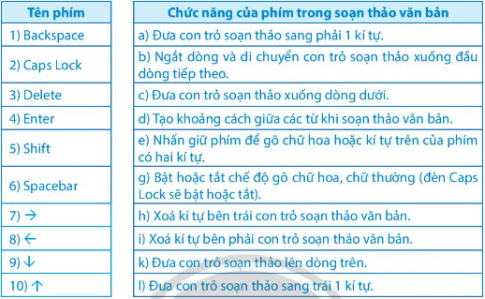
2. Gõ tiếng Việt
Câu hỏi: Khi phần mền Unikey đang ở chế độ tiếng Việt, em hãy cho biết kết quả nhận được khi gõ các phím như sau:
Hoj taapj toots, lao ddojng tot
Ddoan ket tot, kir luajn toots
3. Lưu văn bản và thoát khỏi phần mền word
LUYỆN TẬP
Câu hỏi 1: Để kích hoạt phần mền Word, em nháy đúp chuột vào biểu tượng nào trong các biểu tượng sau:

Câu hỏi 2: Khi biểu tượng ![]() em cần làm gì để chuyển sang chế độ gõ tiếng việt V
em cần làm gì để chuyển sang chế độ gõ tiếng việt V
Câu hỏi 3. Em hãy ghi cách gõ phím để soạn thảo được đoạn văn bản tiếng Việt sau theo kiểu Telex:
Giữ gìn vệ sinh thật tốt
Khiêm tốn, thật thà, dũng cảm.
THỰC HÀNH
Câu hỏi 1: Em hãy thực hiện tạo một thư mục con với tên là tên của em trong thư mục LOP 4C ở ổ Ô
Câu hỏi 2: Thực hiện các công việc sau để soạn thảo văn bản tiếng Việt trên máy tính
a. Kích hoạt phần mền Word
b. Chọn chế độ gõ tiếng Việt của Unikey
C. Soạn thảo văn bản 5 điều Bác Hồ dạy
d. Lưu văn bản với tên tệp là 5 điều Bác Hồ dạy
e. Thoát khỏi phần mền Word
Câu hỏi 3: Kích hoạt phần mền Word, thực hiện soạn thảo đoạn văn bản tiếng việt như ở Hình 7. Sau đó lưu văn bản vào thư mục của em đã tạo ở câu 1 với tên tệp là Thư Trung Thu
VẬN DỤNG
Câu hỏi: Soạn thảo một đoạn văn tiếng việt để giới thiệu về bản thân em




